Слайд 2

Логические функции в Excel
Логические функции в Excel проверяют данные и возвращают
результат «ИСТИНА», если условие выполняется, и «ЛОЖЬ», если нет.
=И(выражение1; выражение2)
=ИЛИ(выражение1; выражение2)
=НЕ (выражение)
=ЕСЛИ (условие; действие в случае «истина»; действие в случае «ложь»)
Слайд 3

Функция ЕСЛИ
=ЕСЛИ(_лог_выражение_,_значение_если_истина_,_значение_если_ложь_)
Логическое выражение – указывается практически любое выражение или значение, которое в
процессе вычисления получает значение «ИСТИНА» или «ЛОЖЬ»;
Значение если истина – это значение, которое будет возвращено, если аргумент «Логическое выражение» получит результат «ИСТИНА». В случае, когда этот аргумент не указан в формуле, возвращается результат «ИСТИНА»;
Значение если ложь — это значение, которое будет возвращено, если аргумент «Логическое выражение» получит результат «ЛОЖЬ». В случае, когда этот аргумент опущен в формуле, возвращается результат «ЛОЖЬ».
Слайд 4

Пример 1: простое условие
Проанализировать стоимость товарных остатков после уценки. Если цена
продукта после переоценки ниже средних значений, то списать со склада этот продукт.
Слайд 5
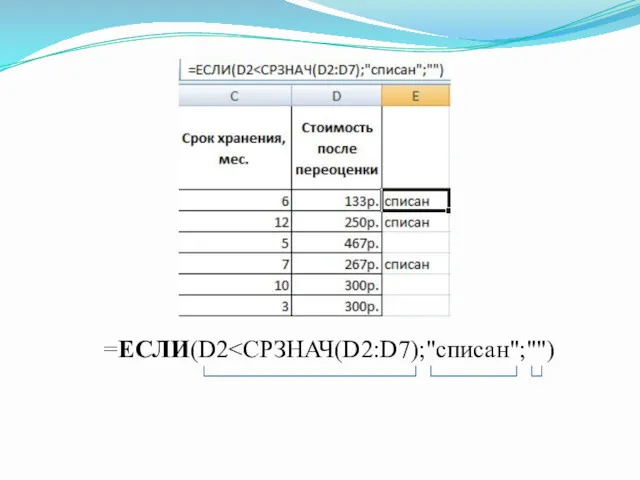
=ЕСЛИ(D2<СРЗНАЧ(D2:D7);"списан";"")
Слайд 6

Пример 2: вложенное условие
Расчет доплаты к ставке заработной платы персоналу, в
зависимости от стажа работы. Всего существует три вида доплат:
стаж работы 3 года – 10%,
стаж работы 10 лет – 20%
стаж работы 20 лет – 30%.
Для получения результата и автоматического расчёта доплаты в зависимости от стажа нам нужна единая формула.
Слайд 7
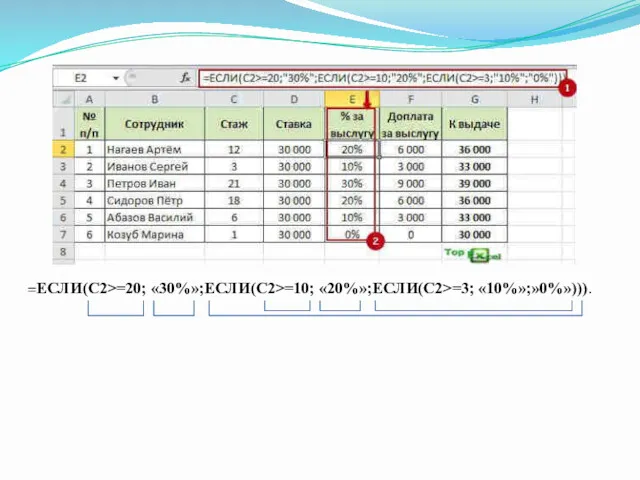
=ЕСЛИ(C2>=20; «30%»;ЕСЛИ(C2>=10; «20%»;ЕСЛИ(C2>=3; «10%»;»0%»))).
Слайд 8

Пример 3: сложное логическое выражение
В представленной электронной таблице столбцу «Цена за
1м2, руб» должны соответствовать следующие значения цены: Астрострой и Молоток – 47000; Бетонстрой и Времена года – 60000; Строймастер – 40000. Формула вводится в ячейку D2, а в остальные ячейки копируется методом автозаполнения.
Слайд 9

=ЕСЛИ(ИЛИ(A2="Астрострой";A2="Молоток");47000; ЕСЛИ(И(A2="Бетонстрой";A2="Времена года");60000;40000))
=ЕСЛИ(И(A2="Астрострой";A2="Молоток");47000; ЕСЛИ(И(A2="Бетонстрой";A2="Времена года");60000;40000))
=ЕСЛИ(ИЛИ(A2=Астрострой;A2=Молоток);47000; ЕСЛИ(ИЛИ(A2=Бетонстрой;A2=Времена года);60000;40000))
=ЕСЛИ(ИЛИ(A2="Астрострой";A5="Молоток");47000; ЕСЛИ(ИЛИ(A3="Бетонстрой";A4="Времена года");60000;40000))
=ЕСЛИ(ИЛИ(A2="Бетонстрой";A2="Времена года");60000; ЕСЛИ(ИЛИ(A2="Астрострой";A2="Молоток");47000;
40000))
Слайд 10
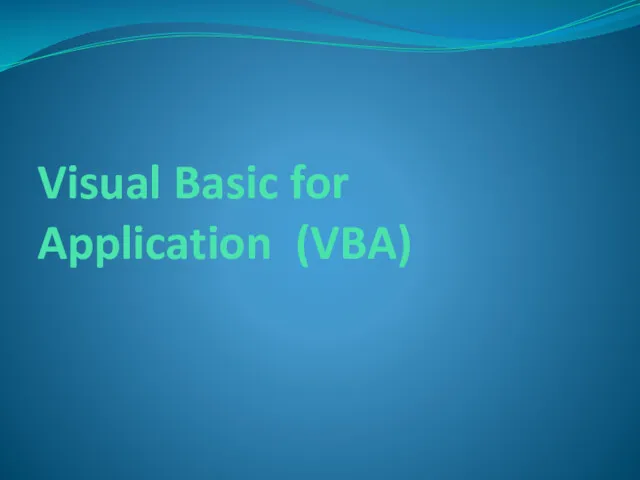
Visual Basic for Application (VBA)
Слайд 11

VBA
Visual Basic для приложений - это инструмент разработки приложений
VBA –приложение, которое
встраивается в другое приложение и расширяет его функциональные возможности
Пример: можно добавить собственное меню или функцию к встроенным средствам Excel
Слайд 12

VBA не является языком объектно-ориентированного программирования !!!!
Но в нем широко используются
элементы объектно-ориентированного подхода и связанные с ним понятия. Назначением VBA является совместная работа с прикладными программами, а с помощью Visual Basic можно разрабатывать самостоятельное приложение.
Основное различие – в Visual Basic можно создавать полностью самостоятельное приложение, а проекты VBA выполняются только с помощью приложения, которое поддерживает VBA.
Слайд 13

Возможности VBA
Язык VBA- это подмножество VB, которое включает почти все его
средства создания приложений, структуры данных и управляющие структуры, возможность создания пользовательских типов данных. Это позволяет эффективно его использовать для автоматизации деятельности, связанной с обработкой различных типов документов, например:
Создать собственное диалоговое окно и придать ему требуемый внешний вид
Создать макросы, расширяющие функциональные возможности приложения, в которое встроен VBA
Изменить меню приложения Office
Управлять другими приложениями Office или принадлежащими ему данными
Объединить данные из нескольких приложений Office в одном документе Office
Автоматически создавать или изменять страницы Web, совместно используя приложения Office и VBA
Слайд 14

Элементы проекта VBA
При решении задач с помощью VBA требуется создать проект.
Проект включает несколько элементов:
Основное приложение - приложение, в котором разрабатывается и выполняется проект VBA (WORD, EXCEL, ACCESS, POWER POINT)
Среда разработки VBA - интегрированная среда разработки или IDE
Формы, которые используются для ввода или вывода данных, а так же процедура обработки событий, возникающих в этих формах
Код (программа)
Модули кода (подпрограммы)
Модули класса - содержат полную информацию о каждом типе объекта
Слайд 15
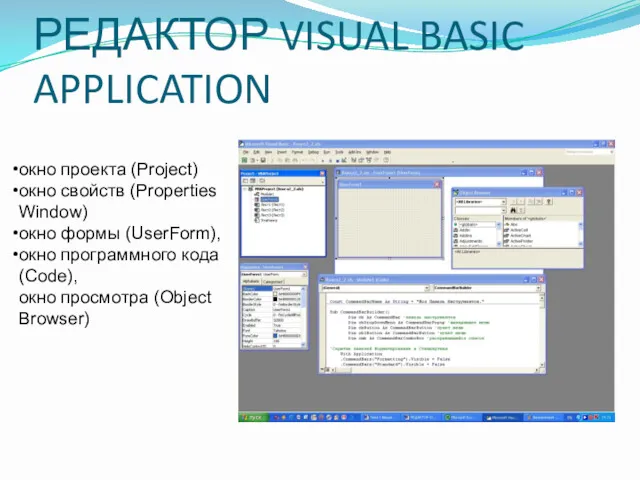
РЕДАКТОР VISUAL BASIC APPLICATION
окно проекта (Project)
окно свойств (Properties Window)
окно формы (UserForm),
окно программного кода (Code),
окно просмотра (Object Browser)
Слайд 16

Oкно проекта (Project)
содержит дерево-диаграмму открытых в данный момент файлов (документы,
шаблоны или рабочие книги) и объектов, содержащихся в этих файлах (модули, ссылки, формы).
+
Слайд 17

Oкно свойств (Properties Window)
Содержит все свойства объекта текущего выбора.
Вкладка
Alphabetic (по алфавиту) этого окна предоставляет список свойств выделенного объекта по алфавиту.
Вкладка Categorized (по категориям) – список свойств по категориям.
Слайд 18

Окно формы (UserForm)
Содержит элементы управления, при помощи которых разработчик может создавать
диалоговые окна и формы произвольной конфигурации, максимально приспособленные для решения конкретных задач приложения.
Элементы управления группируются в панели инструментов Toobox
Слайд 19

Окно программного кода (Code)
окно предназначенное для просмотра, редактирования или создания
программного кода VBA.
Слайд 20

Типы данных
Byte – (1 байт) для хранения положительных чисел от
0 до 255
Boolean – (2 байта) для хранения логических значений. Может содержать значения False, True
Currency – (8 байт) от -922337203685477.5808 до 922337203685477.5807
Date – (8 байт) для хранения информации о дате и времени
Decimal – (12 байт) переменные сохраняются как 96-битные знаковые целые
Double – (8байт) отрицательные и положительные числа
Integer – (2 байта) все целые числа от -32768 до 32767
Long – (4 байта) все целые числа от – 2417483648 до 2417483647
Object – (4 байта) используется для доступа к любому объекту, распознаваемому VBA. Сохраняет адрес объекта в памяти
Single – (4 байта) используется для хранения текста. Может содержать от 0 до 2 миллиардов символов. Может содержать от одного до 6540000
Variant – (16 байт) может хранить любой другой тип данных. Диапазон зависит от фактически сохраняемых данных
Слайд 21

Переменные
Переменная –имя, которое программист дает области компьютерной памяти, используемой для хранения
данных какого-либо типа.
Правила:
Имена переменных не могут содержать пробелы, точку или любой другой символ, который VBA использует для обозначения математических операций и операций сравнения
Имя должно начинаться с буквы алфавита. После первой буквы имя переменной может состоять из любых комбинаций, цифр, букв, символов
Имя переменной не может дублировать определенные ключевые слова VBA. Если вы выберете имена переменных
Имя переменной должно быть уникальным в рамках его области действия, т.е. имя переменной должно быть уникальным в пределах процедуры или модуля, в котором вы объявляете эту переменную
Слайд 22
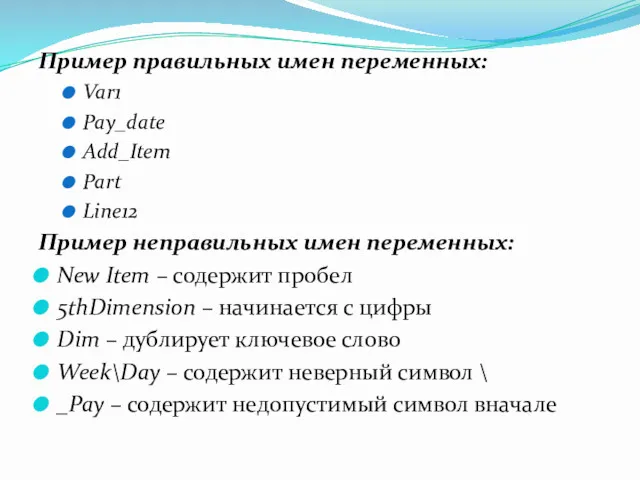
Пример правильных имен переменных:
Var1
Pay_date
Add_Item
Part
Line12
Пример неправильных имен переменных:
New Item – содержит пробел
5thDimension
– начинается с цифры
Dim – дублирует ключевое слово
Week\Day – содержит неверный символ \
_Pay – содержит недопустимый символ вначале
Слайд 23

Объявление переменных
Неявное
Использование в операторе VBA. Все переменные, которые были объявлены неявно,
имеют тип VARIANT
Явное
ускоряет выполнение кода, уменьшает количество ошибок в результате неправильного написания имени, код становится более читабельным и понятным
Dim ИмяПеременной1 [As Тип], ИмяПеременной2 [As Тип]
Слайд 24

Примеры
DIM Товар As Single
DIM NetValue As Integer
Dim NetValue As String*30 –
строковая переменная фиксированной длины (30 символов)
Слайд 25

Объектно-ориентированное программирование
Класс - это шаблон для создания объектов. Класс определяет свойства
и методы объекта.
Объект - это нечто целостное, неделимое, содержащее в себе данные и код. В объекте может храниться информация и программные инструкции для обработки этой информации.
У объектов есть свойства и методы. Объекты могут откликаться на события.
Объект.Метод или Объект.Метод (Параметры)
Объект.Свойство=Значение
Переменная=Объект.Свойство
Пример: ActiveSheets . Name = “Январь” - изменить имя текущего листа
WorkSheets(“Обзор”) . Delete – удалить лист
Слайд 26
![Структура программного кода [Option Explicit] [Private | Public] [Static] Sub](/_ipx/f_webp&q_80&fit_contain&s_1440x1080/imagesDir/jpg/145758/slide-25.jpg)
Структура программного кода
[Option Explicit]
[Private | Public] [Static] Sub <Имя> ([<Список аргументов>])
[Dim
<Имя> [As <Тип>]]
[Const <Имя> [As <Тип>] = <Выражение>]
[Инструкции]
[Exit Sub]
[Инструкции]
End Sub
Слайд 27

Option Explicit – инструкция, предписывающая явное описание всех переменных, встречающихся в
программе;
Public – ключевое слово, которое указывает, что процедура доступна для всех других процедур во всех модулях;
Private – ключевое слово, указывающее, что процедура доступна для других процедур только того модуля, в котором она описана;
Static – ключевое слово, указывающее, что локальные переменные процедуры сохраняются в промежутках времени между вызовами этой процедуры;
Слайд 28
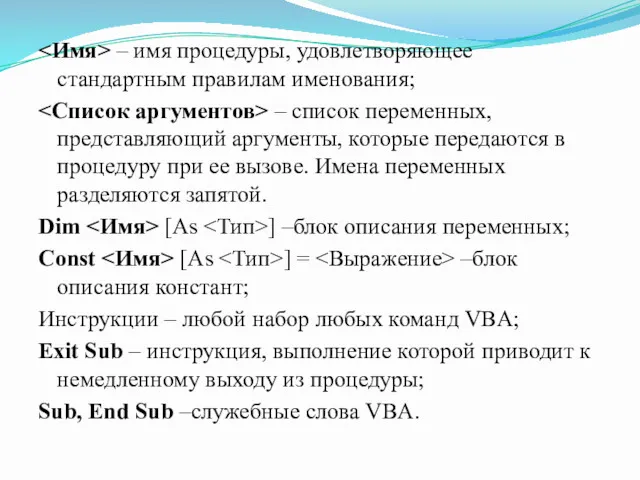
<Имя> – имя процедуры, удовлетворяющее стандартным правилам именования;
<Список аргументов> – список
переменных, представляющий аргументы, которые передаются в процедуру при ее вызове. Имена переменных разделяются запятой.
Dim <Имя> [As <Тип>] –блок описания переменных;
Const <Имя> [As <Тип>] = <Выражение> –блок описания констант;
Инструкции – любой набор любых команд VBA;
Exit Sub – инструкция, выполнение которой приводит к немедленному выходу из процедуры;
Sub, End Sub –служебные слова VBA.
Слайд 29
![Окно ввода (функция InputBox) Синтаксис: InputBox (promt, [, title] [,](/_ipx/f_webp&q_80&fit_contain&s_1440x1080/imagesDir/jpg/145758/slide-28.jpg)
Окно ввода (функция InputBox)
Синтаксис:
InputBox (promt, [, title] [, default] [, xpos]
[, ypos] [, helpfile, context])
Аргументы:
prompt – строковое выражение, отображаемое как сообщение в диалоговом окне.
title – строковое выражение, отображаемое в строке заголовка диалогового окна. Если этот аргумент опущен, в строку помещается имя приложения.
default – строковое выражение, отображаемое в поле ввода как используемое по умолчанию, если пользователь не введет другую строку. Если этот аргумент опущен, поле ввода изображается пустым.
Слайд 30

xpos – числовое выражение, задающее расстояние по горизонтали между левой границей
диалогового окна и левым краем экрана. Если этот аргумент опущен, диалоговое окно выравнивается по центру экрана по горизонтали.
ypos – числовое выражение, задающее расстояние по вертикали между верхней границей диалогового окна и верхним краем экрана. Если этот аргумент опущен, диалоговое окно помещается по вертикали примерно на одну треть высоты экрана.
helpfile – строковое выражение, определяющее имя файла справки, содержащего справочные сведения о данном диалоговом окне. Если этот аргумент указан, необходимо также наличие аргумента context.
context – числовое выражение, определяющее номер соответствующего раздела справочной системы. Если этот аргумент указан, необходимо также наличие аргумента helpfile.
Слайд 31
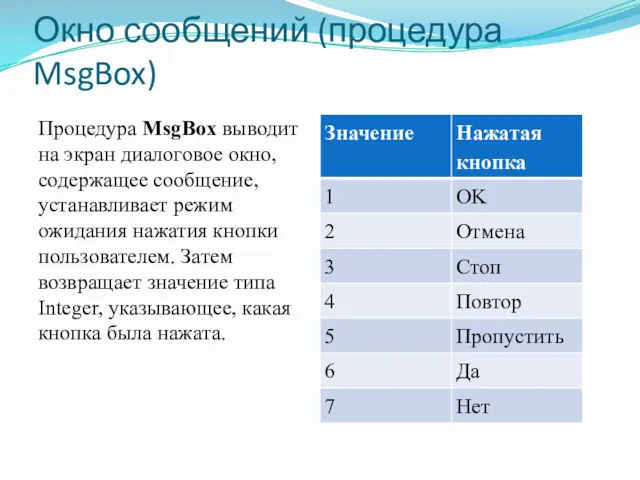
Окно сообщений (процедура MsgBox)
Процедура MsgBox выводит на экран диалоговое окно, содержащее
сообщение, устанавливает режим ожидания нажатия кнопки пользователем. Затем возвращает значение типа Integer, указывающее, какая кнопка была нажата.
Слайд 32
![Процедура MsgBox Синтаксис: MsgBox (prompt, [, button][, title] [, helpfile,](/_ipx/f_webp&q_80&fit_contain&s_1440x1080/imagesDir/jpg/145758/slide-31.jpg)
Процедура MsgBox
Синтаксис:
MsgBox (prompt, [, button][, title] [, helpfile, context])
Аргументы:
prompt – строковое
выражение, отображаемое как сообщение в диалоговом окне.
button – числовое выражение, представляющее сумму значений, которые указывают число и тип отображаемых кнопок, тип используемого значка, основную кнопку. Значение этого аргумента по умолчанию равняется 0.
Слайд 33

Процедура MsgBox
title – строковое выражение, отображаемое в строке заголовка диалогового окна. Если
этот аргумент опущен, в строку помещается имя приложения.
helpfile – строковое выражение, определяющее имя файла справки, содержащего справочные сведения о данном диалоговом окне. Если этот аргумент указан, необходимо также наличие аргумента context.
context – числовое выражение, определяющее номер соответствующего раздела справочной системы. Если этот аргумент указан, необходимо также наличие аргумента helpfile.
Слайд 34
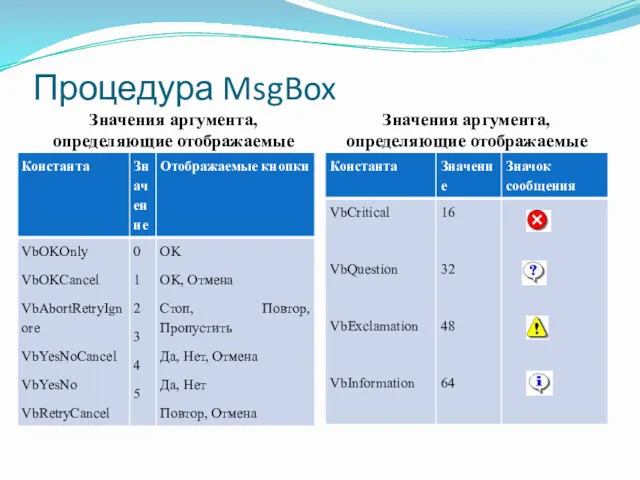
Процедура MsgBox
Значения аргумента, определяющие отображаемые кнопки
Значения аргумента, определяющие отображаемые значки
Слайд 35
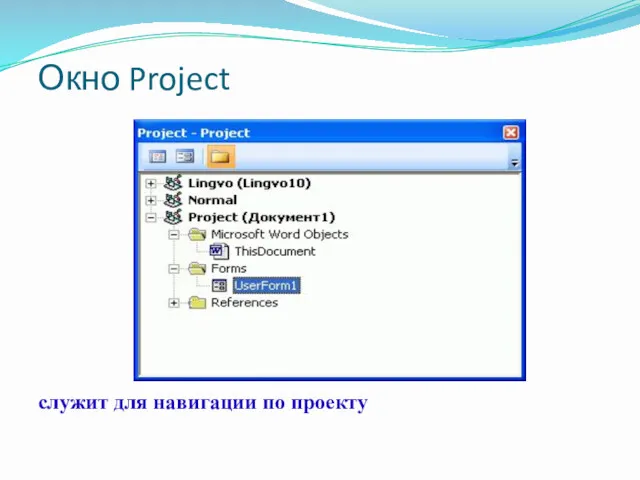
Окно Project
служит для навигации по проекту
Слайд 36
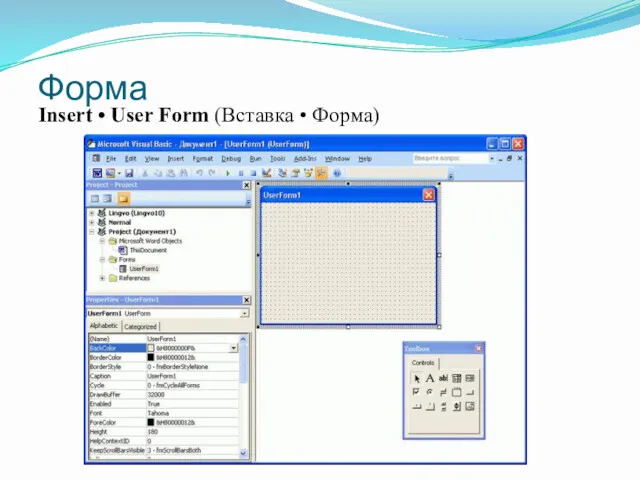
Форма
Insert • User Form (Вставка • Форма)
Слайд 37

Префиксы имен элементов управления
Слайд 38

Свойства элементов управления
Caption (Надпись) — определяет надпись, которая видна на элементе
управления. Изменим свойство Caption для объекта frm_Main на "Моя первая программа", а для объекта cmd_First — "Нажми меня!".
Width (Ширина), Height (Высота) — определяют ширину и высоту объекта, которые измеряются в пикселях.
Font (Шрифт) — при попытке редактирования этого свойства открывается окно настройки параметров шрифта, в котором можно выбрать гарнитуру, размер, начертание шрифта.
ForeColor (Цвет шрифта) — задает цвет шрифта элемента управления.



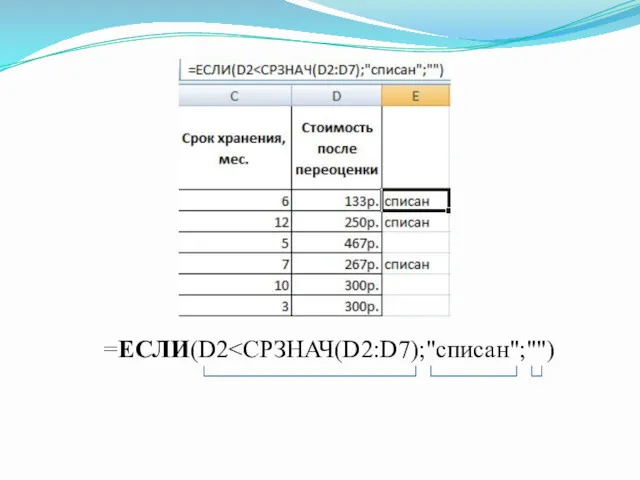

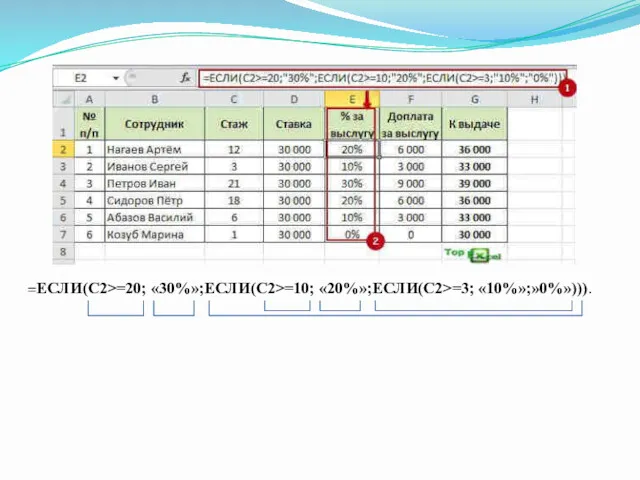


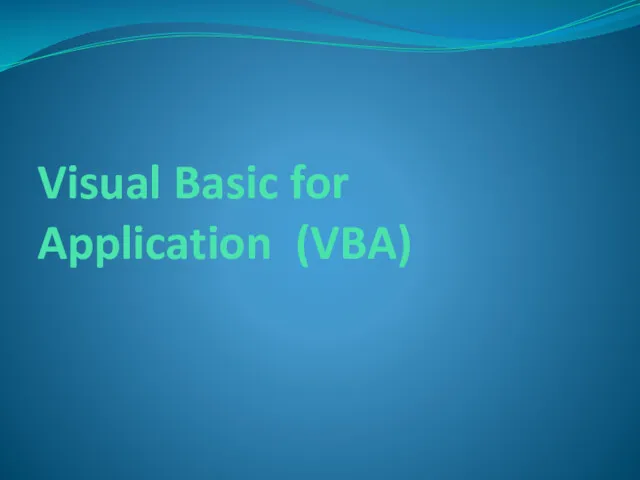




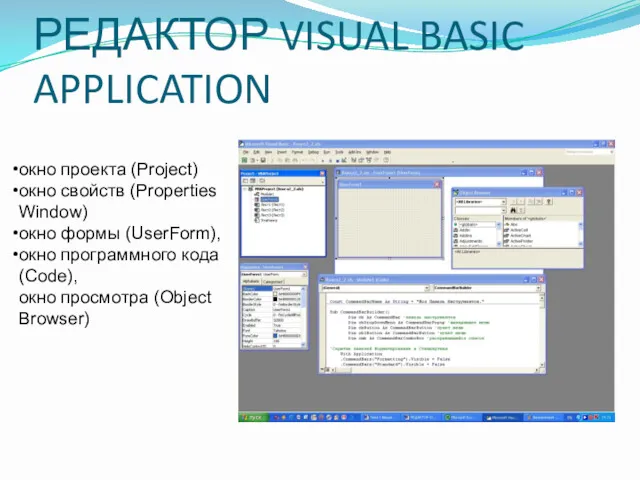






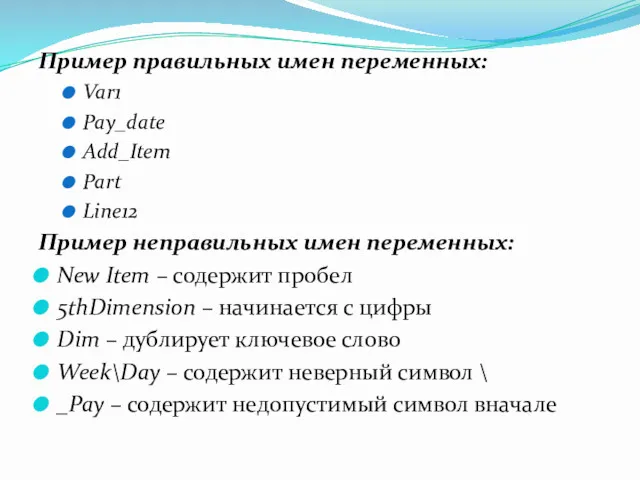



![Структура программного кода [Option Explicit] [Private | Public] [Static] Sub](/_ipx/f_webp&q_80&fit_contain&s_1440x1080/imagesDir/jpg/145758/slide-25.jpg)

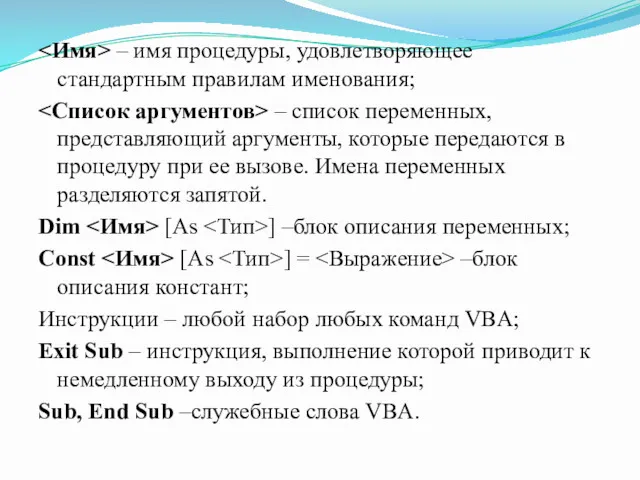
![Окно ввода (функция InputBox) Синтаксис: InputBox (promt, [, title] [,](/_ipx/f_webp&q_80&fit_contain&s_1440x1080/imagesDir/jpg/145758/slide-28.jpg)

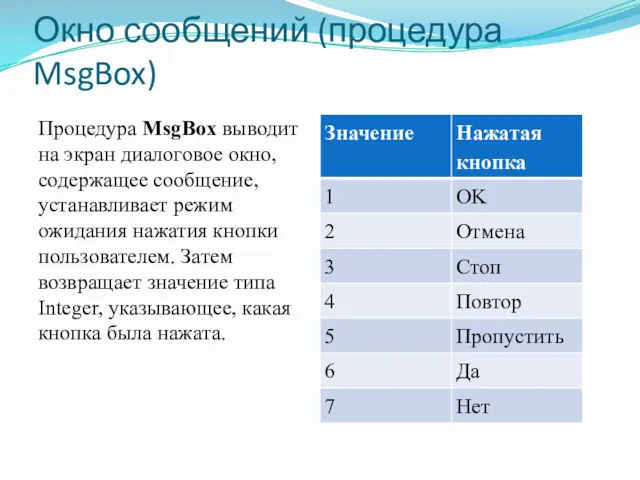
![Процедура MsgBox Синтаксис: MsgBox (prompt, [, button][, title] [, helpfile,](/_ipx/f_webp&q_80&fit_contain&s_1440x1080/imagesDir/jpg/145758/slide-31.jpg)

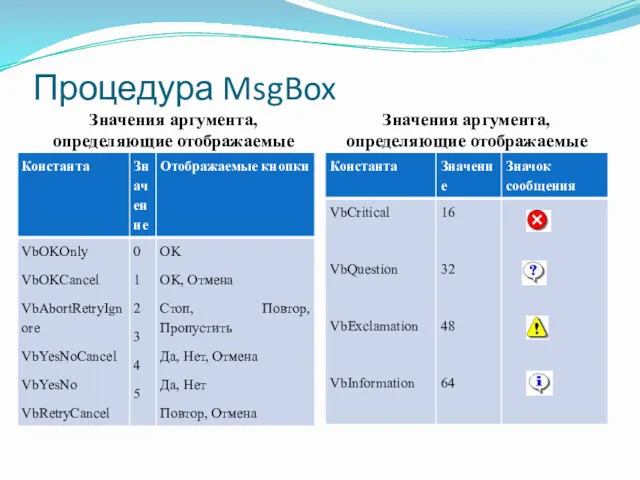
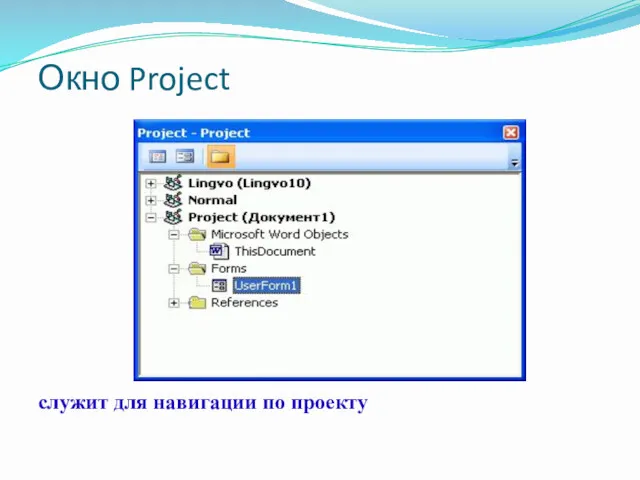
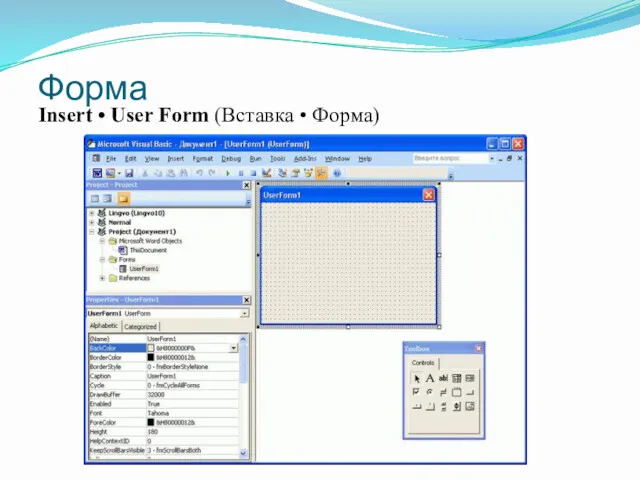


 Урок – повторение по информатике: Начало информатики. Методическая разработка по информатике и икт (5 класс) на тему: Начало информатики
Урок – повторение по информатике: Начало информатики. Методическая разработка по информатике и икт (5 класс) на тему: Начало информатики Мектеп сайтын жасау әдістемесі
Мектеп сайтын жасау әдістемесі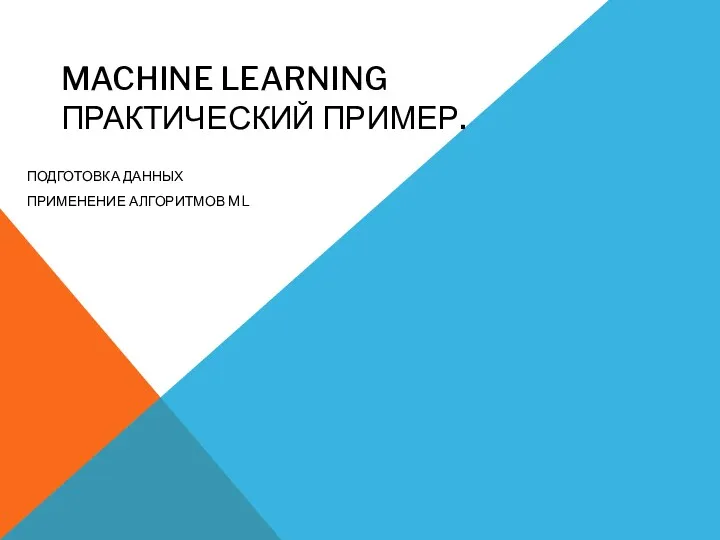 Машнное обучение. Практический пример. Подготовка данных. Применение алгоритмов ML
Машнное обучение. Практический пример. Подготовка данных. Применение алгоритмов ML Omega Production. Практика реализации интерфейсов обмена данными
Omega Production. Практика реализации интерфейсов обмена данными Российская информатика
Российская информатика Технология ввода текста. Редактирование текста
Технология ввода текста. Редактирование текста открытый урок Реализация логических операций в компьютере
открытый урок Реализация логических операций в компьютере Модель сети, предложенная МСЭ. Сеть в помещении пользователя
Модель сети, предложенная МСЭ. Сеть в помещении пользователя Стратегия продвижения библиотеки в социальных сетях
Стратегия продвижения библиотеки в социальных сетях Безпека дітей в інтернете
Безпека дітей в інтернете Программное обеспечение компьютера (8 класс)
Программное обеспечение компьютера (8 класс)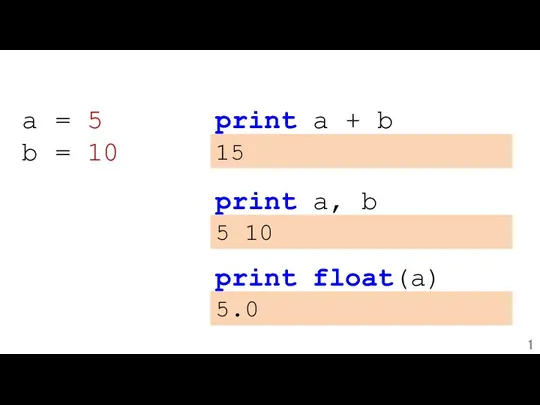 Особенности математики в Python
Особенности математики в Python Информационные технологии на уроках литературы
Информационные технологии на уроках литературы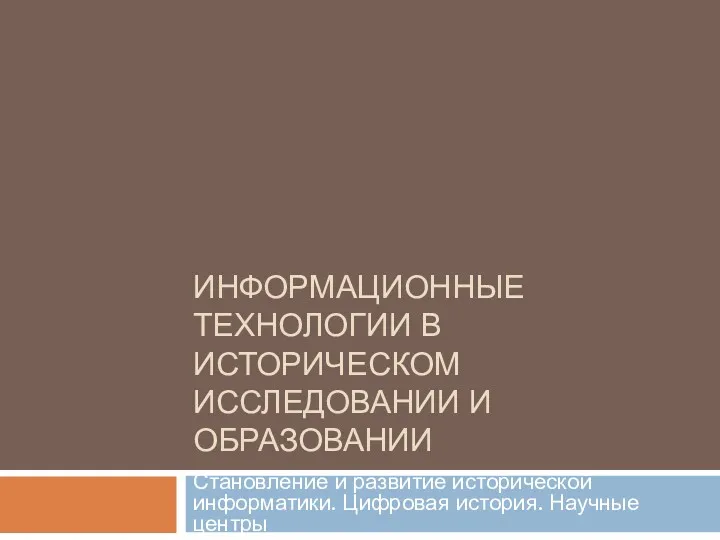 Информационные технологии в историческом исследовании и образовании
Информационные технологии в историческом исследовании и образовании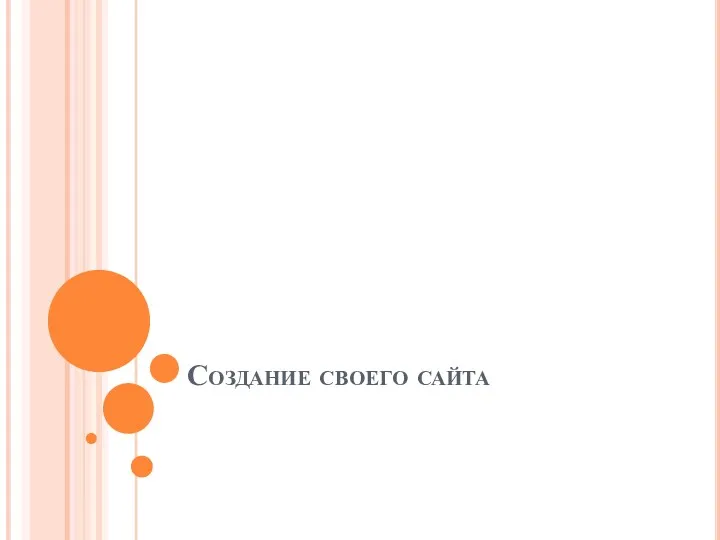 Создание своего сайта. Эмма Уотсон
Создание своего сайта. Эмма Уотсон Основы языка программирования Java. Лекция №1
Основы языка программирования Java. Лекция №1 Шифрсистемы с секретным ключом
Шифрсистемы с секретным ключом Базовые понятия языка С
Базовые понятия языка С Создание эффективных презентаций
Создание эффективных презентаций 4 декабря - день информатики в России
4 декабря - день информатики в России Мультимедийная презентация по теме Техническое и программное обеспечение информационных технологий
Мультимедийная презентация по теме Техническое и программное обеспечение информационных технологий Глобальная компьютерная сеть Интернет. Состав и Адресация
Глобальная компьютерная сеть Интернет. Состав и Адресация Розробка web-застосунку для створення односторінкових сайтів
Розробка web-застосунку для створення односторінкових сайтів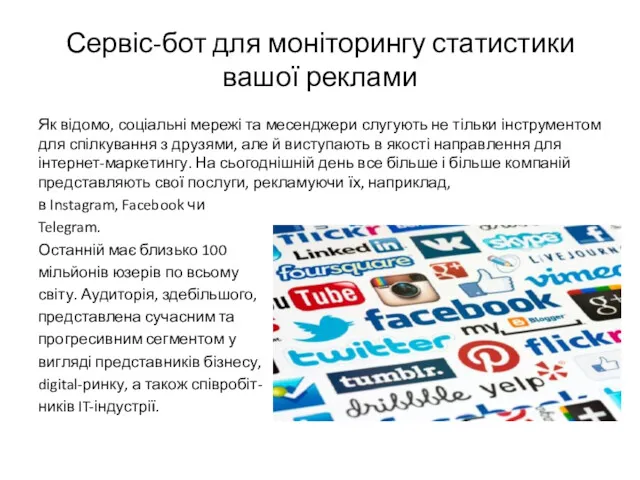 Сервіс-бот для моніторингу статистики вашої реклами
Сервіс-бот для моніторингу статистики вашої реклами Устройства ввода и вывода информации
Устройства ввода и вывода информации Методи комутації
Методи комутації Развитие программирования. Платформа .NET (C#, Лекция 1)
Развитие программирования. Платформа .NET (C#, Лекция 1) HTML – Hypertext Markup Language
HTML – Hypertext Markup Language